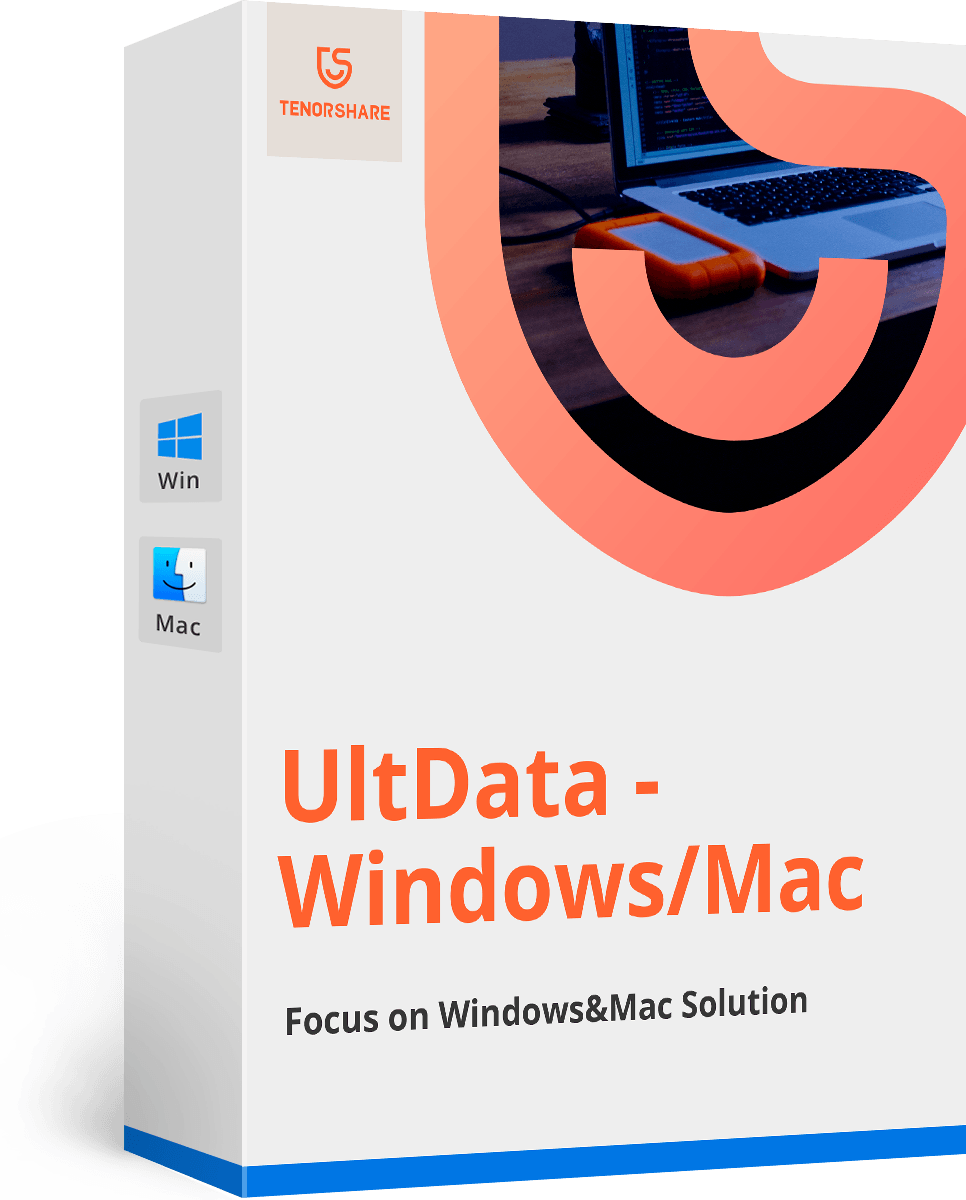5 הבעיות והפתרונות הגדולים ביותר עם Mavericks טנורשייר
אפל שיחררה את מערכת ההפעלה X 10.9 Mavericks עם תכונות שימושיות יותר, יעילות כוח משופרת וחיי הסוללה למשתמשים במחשבים ניידים, מה שנותן למשתמשים הרבה סיבות לעדכן ל- Mavericks. עם זאת, Mavericks אינה נקייה מבעיות. הרבה משתמשים מתלוננים על מטרד של מאבריקס.
הנה כמה טיפים לפתרון בעיות בנושא Mavericks כדי לעדכן אתכם עם מה שהשתנה ב- Mac OS האחרונה.
1. כיצד לעצור את ההתרסקות של דואר
חלקם דיווחו בפורומים של אפל כי בכל פעםהם מנסים לפתוח את אפליקציית הדואר ב- Mavericks, והיא קורסת מייד. ישנו תיקון פשוט שעבד עבור רבים מאלו שחוו את הנושא הזה, אז נסו זאת.
- מסוף פתוח. אתה יכול לעשות זאת על ידי לחיצה על Spotlight בפינה השמאלית העליונה ב- Mavericks (המסומלת על ידי זכוכית מגדלת), הקלדת המסוף ולחיצה עליו כשעולה.
- הקלד את האותיות ללא הציטוטים: "ברירת מחדל מוחקת com.apple.mail ColorQuoterColorList" ולחץ על Enter.
2. כיצד לתקן את בעיית ניתוק ה- Wi-Fi
לאחר התקנת מערכת ה- X X Mavericks, אות ה- Wi-Fiפשוט נראה שהוא לא טוב כמו שהיה פעם? אתה לא היחיד עם הבעיה הזו. למזלנו, יש תיקון שתוכל לנסות שהוכח כמוצלח.
- ראשית, התחל למצב בטוח על ידי לחיצה והחזקה על מקש Shift ימינה לאחר לחיצה ארוכה על לחצן ההפעלה.
- לאחר מכן פתח את העדפות המערכת ואז על רשת ולחץ על כפתור Assist Me בתחתית החלון.

- לבסוף, לעבור את התהליך של יצירת חדשרשת Wi-Fi, בחר את הרשת שלך, הזן את סיסמת ה- Wi-Fi והפעל מחדש את המחשב שלך. לאחר מכן אתה אמור להיות מסוגל להתחבר לרשת ה- Wi-Fi שלך שוב.
כדי למצוא רשת Wi-Fi טובה ולשפר את חיבור האינטרנט, קרא את ההודעה כיצד למצוא את ערוץ ה- Wi-Fi הטוב ביותר עם אבחון אלחוטי ב- Mac OS X.
3. כיצד למחוק תגי Finder
תג הוא תכונה ייחודית ב- Mavericks, ומאפשרלך לתייג קבצים ותיקיות עם שמות תגים שאתה יוצר. תגיות מקלות עליכם בארגון ומאוחר יותר למצוא קבצים קשורים. הבעיה היא שלמשתמשי Mavericks רבים עדיין אין מושג כיצד למחוק תג. למחיקת תגים ב- Finder, בצע את הצעדים שלהלן.

- בחר בהעדפות של Finder ולחץ על הכרטיסייה תגיות.
- מכאן, לחץ לחיצה ארוכה על שם התג שברצונך למחוק.
- בתפריט ההקשר שיופיע, תוכלו למצוא אפשרות למחוק את התג. אם שם התג מופיע בסרגל הצד של Finder, תוכלו גם לגשת משם לתפריט ההקשר שלו.
4. כיצד לגרום לדואר לזכור את הסיסמה שלך
זה בטח מאוד מעצבן אם צריך להיכנסהסיסמה שלך עבור אתר או שירות מסוימים שוב ושוב. למי שבודק דוא"ל כל הזמן, אתה יכול להימנע מכך על ידי גרימת דואר לזכור את הסיסמה שלך. אם דואר כל הזמן מבקש ממך סיסמה בכל פעם שהיא מופעלת, פשוט בצע את הפעולות הבאות כדי לגרום לדואר לזכור את הסיסמה שלך.
- עבור לסרגל התפריטים ובחר דואר> העדפות.
- לחץ על הכרטיסייה חשבונות.

- בחר בחשבון הדוא"ל של iCloud שאיתו יש לך בעיות.
- בחר בכרטיסייה מתקדם. תחת התפריט הנפתח אימות, בחר Apple Token.
5. כיצד לבצע העדפות משתנות ייכנסו לתוקף באופן מיידי
רוב משתמשי ה- Mac מודעים לכך שאתה יכול לשנותהעדפות אפליקציה באמצעות עריכת קובץ ה- .plist של האפליקציה (המאוחסנת בדרך כלל בתיקיית העדפות בתיקיית הספרייה). אפליקציות רבות, ממש כמו ה- Xcode של אפל, מאפשרות לשנות העדפה באמצעות ממשק OS X.
עם זאת, ב- Mavericks, אתה מבצע שינויים.קבצי plist באמצעות אפליקציות אלה לא ייכנסו לתוקף באופן מיידי - גם אם תפסיק ותפעיל מחדש את האפליקציה הרלוונטית. הדרך היחידה שתוכלו לעשות היא להתנתק קודם ואז להתחבר. או שתוכלו לבצע שינויים באמצעות פקודת ברירת המחדל בטרמינל, שתיכנס לתוקף באופן מיידי.
מלבד חמש הבעיות הנפוצות ביותר, יש לנו גםאספו טיפים לפתרון בעיות לבעיות אחרות כמו מה לעשות אם פח האשפה של Mac לא ירוקן, כיצד לשחזר תמונות מפח האשפה ב- Mac. רק לבדוק פרטים.